Oglas
Ažuriranje za Windows 10 za travanj 2018. napokon je stiglo, a to znači gomilu novih značajki i poboljšanja.
Ako još nemate ažuriranje, pogledajte naš post na ručno preuzimanje ažuriranja za travanj 2018 Kako ručno preuzeti ažuriranje za Windows 10. travnja 2018. godineAžuriranje sustava Windows 10. travnja 2018. konačno se počelo emitirati korisnicima. Čitaj više . Značajne promjene uključuju poboljšanja za Windows Pozdrav Kako djeluje Windows Hello i kako to omogućiti?Želite siguran pristup računalu bez lozinke? Windows Hello to može učiniti, ali prvo ga morate postaviti. Čitaj više i više kontrole nad koji se podaci šalju Microsoftu Kako vidjeti i izbrisati podatke Windows 10 prikuplja i šalje MicrosoftuŽelite vidjeti što vaš Windows 10 šalje Microsoftu i obrišite ove podatke? Evo kako najnovija inačica sustava Windows olakšava posao. Čitaj više . Ali moja najdraža nova značajka? Vremenska traka. Evo svega što trebate znati o tome i kako započeti koristiti.
Što je vremenska crta sustava Windows 10?
Vremenska traka unapređenje je značajke Prikaz zadatka. Zadatak Pregled donosi pregled svih otvorenih i pokretanih aplikacija, slično načinu na koji djeluje aparat za prebacivanje zadataka. No dok se Alat za prebacivanje zadataka aktivira pomoću Alt + Tab-a, prikaz zadataka aktivira se pomoću Win + Tab.
Saznajte više u našem pregled zadatka u sustavu Windows 10 Uvod u virtualni prikaz radne površine i zadataka u sustavu Windows 10Nove značajke sustava Windows 10 za virtualni radni stol i zadatak su poboljšanja kvalitete života koja ne biste trebali zanemariti. Evo zašto su korisni i kako od njih možete početi profitirati odmah. Čitaj više .
Pa kako Timeline ulaže u ovo? Pa, uz ažuriranje za travanj 2018., Zadatak pregleda ne prikazuje samo trenutno pokrenute aplikacije. Sada se možete pomaknuti prema dolje i vidjeti „vremensku traku“ prethodnih aplikacija koje ste pokrenuli, dokumente koje ste otvorili i web stranice koje ste posjetili. Ona je poput povijesti preglednika, ali za sve Windows 10.

Windows će također pokušati biti pametan u vezi s tim, analizirajući kako su te aplikacije, dokumenti i web stranice korištene zajedno. Ako misli da je određena skupina aplikacija, dokumenata i web stranica bila povezana, ugradit će ih u njih djelatnost.
Sve na Timeline-u je, kao što biste i očekivali, kronično navedeno. Najnovije Aktivnosti su na vrhu, a kako se krećete prema dolje, započinjete dalje i dalje u prošlost. Također je organiziran na dvije razine: zadani prikaz prikazuje Aktivnosti po danu, ali možete povećati dan klikom Pogledajte sve aktivnosti da biste pogledali Aktivnosti po satu.
Prema zadanim postavkama, vremenska traka pohranit će aktivnosti u svojoj povijesti do nekoliko dana, ali možete je produžiti do 30 dana ako sinkronizirate vremensku traku s oblakom. Nejasno je koliko dugo se čuvaju pojedinačne aplikacije i dokumenti, ali sumnjam da se pohranjuju u nedogled. Nejasno je i koliko prostora pogona Timeline koristi, ali za sada se čini zanemarivim.
Zašto je vremenska traka sustava Windows 10 korisna
Ili drugim riječima, kako možete imati koristi od Timeline-a?
Prolazni čitatelji mogli bi primijetiti da to djeluje jako slično funkciji Nedavno korištene aplikacije u sustavu Windows 10 (i u prethodnim verzijama sustava Windows), ali puno pametnije i organiziranije. Sposobnost izmjene jedne aktivnosti u drugu je ona s puno obećanja, posebno ako ste skloni prelaziti iz više projekata iz dana u dan.
Kao što je ranije spomenuto, Vremenska traka također ima mogućnost sinkronizacije koji vam omogućuje sinkronizaciju povijesti s vašim Microsoftovim računom, omogućujući vam pregled i pristup dokumentima s bilo kojeg Windows 10 uređaja sve dok se prijavljujete pomoću Microsoftovog računa. To je čist način "premještanja" radnog prostora (npr. Sa radne površine na prijenosno računalo).
Vremenska traka podržava pretraživanje kroz Aktivnosti, aplikacije i dokumente. Vremenska linija također posebno dobro funkcionira s Microsoft Officeom i OneDriveom, što ne bi trebalo biti iznenađenje. Integracija ne samo da je tijesna i u stvarnom vremenu, već Timeline može prikupljati podatke za Office i OneDrive dokumente čak i prije nego što je značajka omogućena.
Niže vremenske crte sustava Windows 10
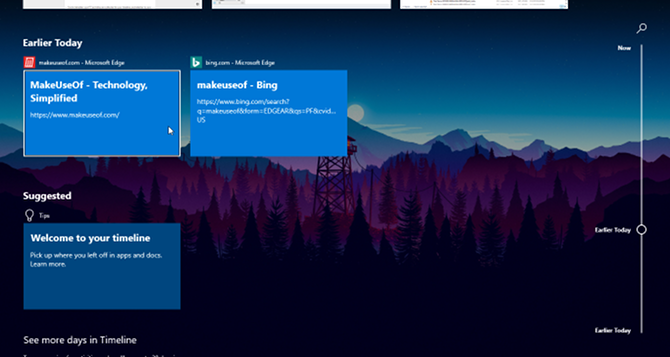
Od sada, aktivnosti djeluju samo s Microsoft Officeom i Edgeom. Ne vidim nikakve podatke sa preglednika Chrome, poštansko sanduče ili bilo koje druge aplikacije na Vremenskoj traci.
Iskreno, to je veliki nedostatak, ali Microsoft je ostavio mogućnost otvorenom za treće strane programerima koji će se integrirati u vremensku traku nakon što izrade kartice visokog kvaliteta za aktivnosti aplikacije. Iako se Timeline trenutno osjeća pomalo primitivno, vjerojatno će biti korisnije za godinu dana ili malo više.
Privatnost je još jedna briga. Ako vaše računalo ima više korisnika, aktivnosti za ostale korisnike mogu se prikazati na vašoj vremenskoj traci i obrnuto. To možete onemogućiti u postavkama, ali ako netko drugi ima ispravna dopuštenja, može ga ponovo uključiti. A da i ne spominjemo rizike privatnosti sinkronizacije podataka s Microsoftovim oblakom.
Kako postaviti i koristiti vremensku traku sustava Windows 10
Kada prvi put primite Ažuriranje za travanj 2018., vremenska traka trebala bi biti zadana prema zadanim postavkama. Jednostavno otvorite Prikaz zadataka pomoću gumba Win + Tab tipkovni prečac (pogledajte naš vodič za prečace na tipkovnici Windows Prečaci na tipkovnici Windows 101: Vrhunski vodičPrečaci na tipkovnici mogu vam uštedjeti vrijeme. Ovladajte univerzalnim prečacima na tipkovnici Windows, trikovima s tipkovnicama za određene programe i nekoliko drugih savjeta za ubrzavanje rada. Čitaj više ) i pomaknite se prema dolje. Zatim kliknite "Dobrodošli na vašu vremensku traku" da biste pregledali njegove značajke.

Da biste prilagodili postavke, otvorite aplikaciju Postavke otvaranjem izbornika Start i klikom na ikonu zupčanika pod nazivom Postavke. U aplikaciji Postavke idite na Privatnost> Povijest aktivnosti. Obrati pozornost na:
- "Neka Windows prikuplja moje aktivnosti s ovog računala" kontrolira je li značajka Vremenska linija omogućena ili nije.
- "Neka Windows sinkronizira moje aktivnosti s ovog računala u oblaku" kontrolira jesu li vaše aktivnosti dostupne s drugih uređaja.
- Pomaknite se prema dolje na Pokažite aktivnosti s računa da biste prebacili Aktivnosti računa koji se prikazuju na vašoj vremenskoj traci.
Da biste vidjeli koje podatke o aktivnostima prati Microsoft, posjetite Stranica o privatnosti Povijesti aktivnosti i istražite i obrišite pojedinačne stavke. Ili se vratite na aplikaciju Postavke i kliknite Čisto obrisati sve odjednom.
Ostale značajke sustava Windows 10 koje vrijedi koristiti
Vremenska linija nije jedina zanimljiva značajka koja se dodaje posljednjih mjeseci. Nedavno je Microsoft dodao hrpu nove značajke u Ažuriranju kreativaca za pad, uključujući OneDrive on-Demand, aplikaciju People i nekoliko poboljšanja Edge.
Štoviše, ima ih puno dugogodišnje značajke sustava Windows 10 koje ste možda previdjeli 10 značajki koje najviše pregledava Windows 10Windows 10 ima mnoštvo značajki, ali možda ste previdjeli neke od njih. Pogledajmo 10 Windows 10 značajki koje ne želite propustiti! Čitaj više , kao što su Virtualni stolni računari, Skladištenje podataka, Sigurnosne kopije povijesti datoteka i Dynamic Lock (koje automatski zaključavaju vaše računalo kad odstupite). Windows 10 prešao je dug put. Nemojte zanemariti najbolje aspekte!
Joel Lee ima B.S. u računalnim znanostima i preko šest godina profesionalnog pisanja. Glavni je urednik MakeUseOf-a.


